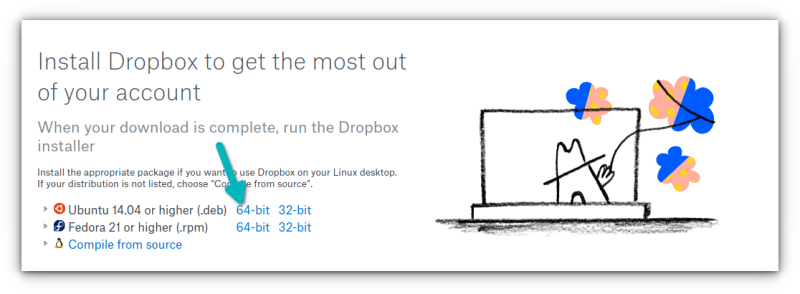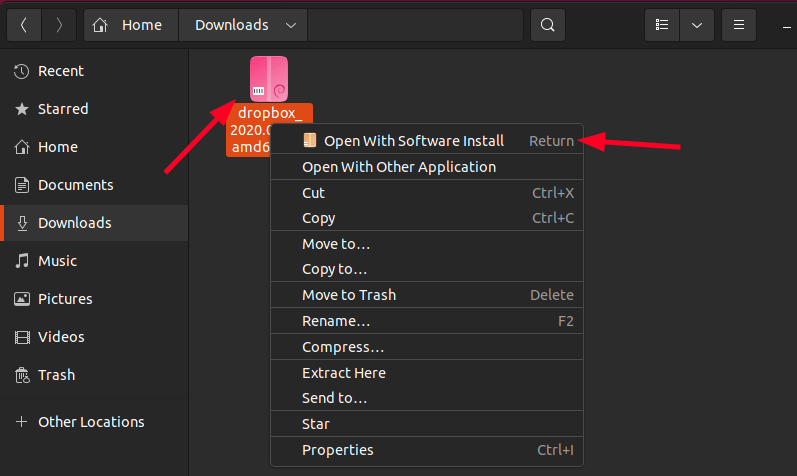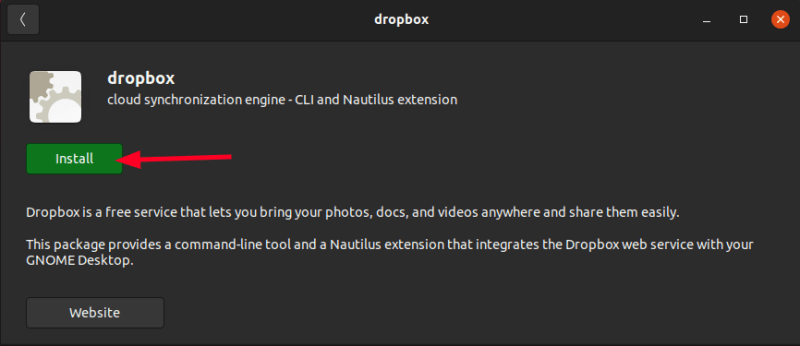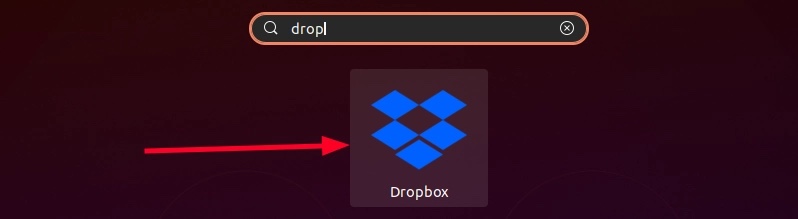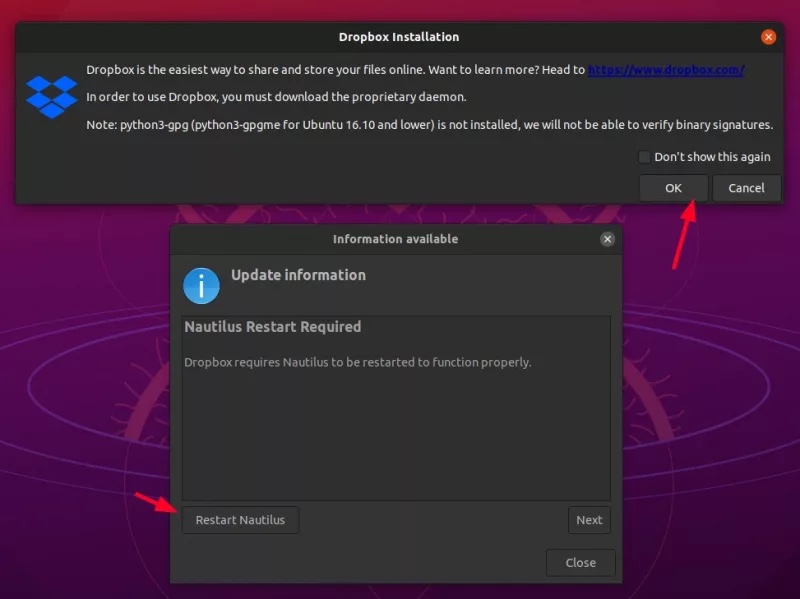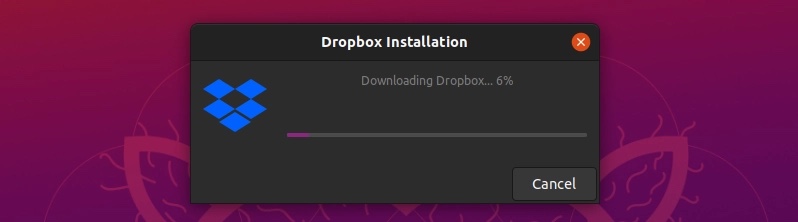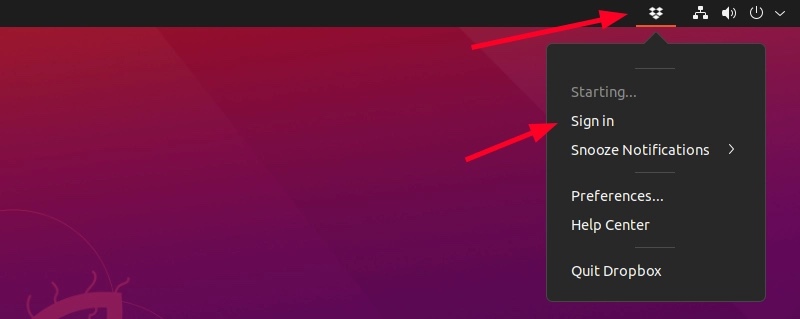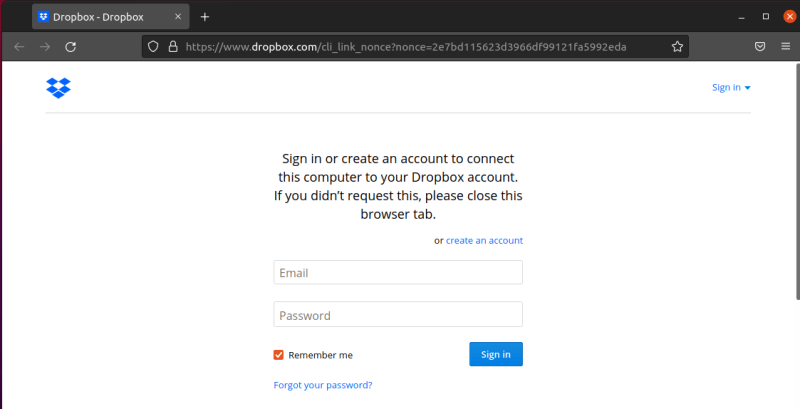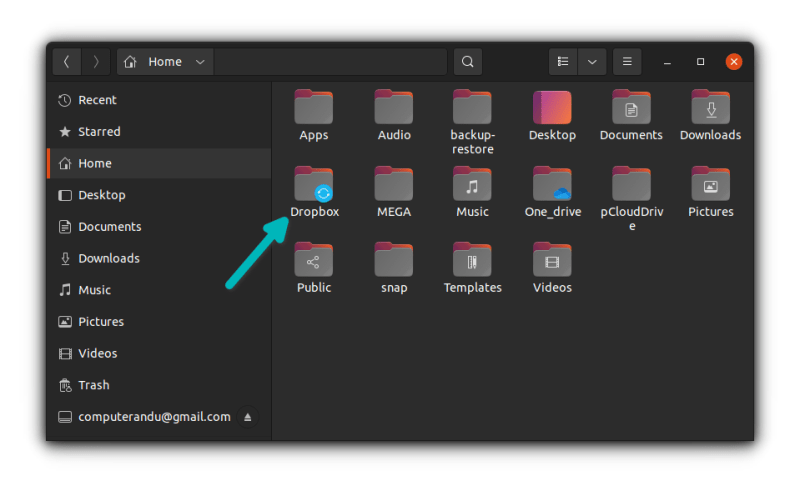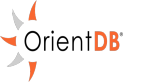如何在 Ubuntu Linux 上安裝 Dropbox
Dropbox 是 最受歡迎的云存儲服務(wù)之一,可用于 Linux 和其他操作系統(tǒng)。
事實(shí)上,Dropbox 是最早提供原生 Linux 應(yīng)用的服務(wù)之一。它仍然 支持 32 位 Linux 系統(tǒng),這也是一項(xiàng)值得稱贊的工作。
在這個初學(xué)者的教程中,我將展示在 Ubuntu 上安裝 Dropbox 的步驟。這些步驟其實(shí)很簡單,但有些網(wǎng)站把它弄得不必要的復(fù)雜。
在 Ubuntu 桌面上安裝 Dropbox
讓我們來看看安裝步驟,一步一步來。
第一步:獲取 Ubuntu 的 Dropbox 安裝程序
Dropbox 為其安裝程序提供 DEB 文件。
下載相應(yīng)的 DEB 文件。考慮到你使用的是 64 位的 Ubuntu,請獲取 64 位版本的 DEB 文件。
第二步:安裝 Dropbox 安裝程序
你下載的 deb 文件只是 Dropbox 的一個安裝程序。實(shí)際的 Dropbox 安裝稍后開始,類似于 在 Ubuntu 上安裝 Steam。
要 安裝下載的 deb 文件,可以雙擊它,或者右擊并選擇用軟件安裝打開。
它將打開軟件中心,你可以點(diǎn)擊安裝按鈕。
等待安裝完成。
第三步:開始安裝 Dropbox
現(xiàn)在 Dropbox 安裝程序已經(jīng)安裝完畢。按 Windows 鍵(也叫 Super 鍵),搜索 Dropbox 并點(diǎn)擊它。
第一次啟動時,它顯示兩個彈出窗口。一個是關(guān)于重啟 Nautilus(Ubuntu 中的文件資源管理器),另一個是關(guān)于 Dropbox 的安裝。
點(diǎn)擊 “Restart Nautilus” -> “Close”(在 Nautilus 彈出窗口)或 “OK”(在安裝彈出窗口),開始實(shí)際的 Dropbox 客戶端下載和安裝。如果 “Nautilus Restart” 在點(diǎn)擊關(guān)閉按鈕時沒有關(guān)閉,請點(diǎn)擊 “X” 按鈕。
等待 Dropbox 的安裝完成。
哦!需要重新啟動 Nautilus,因?yàn)?Dropbox 增加了一些額外的功能,如在文件資源管理器中顯示同步狀態(tài)。
當(dāng) Dropbox 安裝完畢,它應(yīng)該會自動帶你到 Dropbox 的登錄頁面,或者你可以點(diǎn)擊頂部的 Dropbox 圖標(biāo)并選擇登錄選項(xiàng)。
事實(shí)上,這就是你今后訪問 Dropbox 設(shè)置的方式。
第四步:開始在 Ubuntu 上使用 Dropbox
注意:在你成功登錄之前,Dropbox 將不會工作。這里有一個問題。免費(fèi)版的 Dropbox 限制了你可以鏈接到你的賬戶的設(shè)備數(shù)量。如果你已經(jīng)有 3 個鏈接的設(shè)備,你應(yīng)該刪除一些你不使用的舊設(shè)備。
當(dāng)你成功登錄后,你應(yīng)該看到在你的家目錄中創(chuàng)建了一個 Dropbox 文件夾,你的云端文件開始出現(xiàn)在這里。
如果你想節(jié)省磁盤空間或帶寬,你可以進(jìn)入偏好設(shè)置并選擇選擇性同步Selective Sync選項(xiàng)。該選項(xiàng)允許你只在本地系統(tǒng)上同步來自 Dropbox 云的選定文件夾。
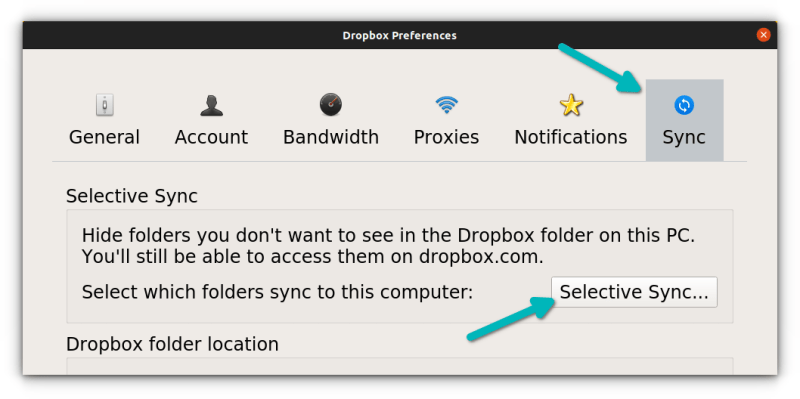
Using selective sync in Dropbox
Dropbox 會在每次啟動時自動啟動。我相信,這是你應(yīng)該從任何云服務(wù)中期待的行為。
這就是你在 Ubuntu 上開始使用 Dropbox 所需要的一切。我希望這個教程對你有幫助。